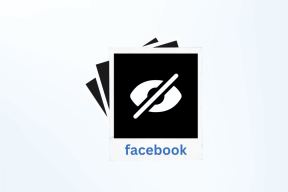9 correzioni per Wireless Android Auto che non si connette automaticamente
Varie / / June 10, 2023
Dalle chiamate e la musica alle mappe e ai podcast, Android Auto è dotato di a miriade di funzionalità. Puoi collegare il telefono tramite un cavo USB per utilizzare Android Auto o utilizzare Android Auto wireless se la tua auto lo supporta. In effetti, Android Auto wireless ha cambiato il gioco dell'infotainment con l'ulteriore vantaggio della praticità. La facilità di Android Auto da parte per un minuto: immagina di avere fretta di lavorare. Ti siedi in macchina. Ma Android Auto wireless non riesce a connettersi automaticamente.

Devi dedicare qualche altro minuto in modo da poter rispondere alle chiamate dei clienti senza problemi durante il viaggio. Frustrante, vero? In poche parole, la mancata connessione automatica di Android Auto wireless è emersa come un problema negli ultimi tempi. Se anche tu stai affrontando un problema simile, ti guideremo attraverso alcune semplici correzioni.
1. Riavvia il sistema stereo della tua auto
In caso di dubbio, riavvia. Se il tuo Android Auto ha problemi di connessione, riavvia l'auto. Tutto quello che devi fare è spegnere e riaccendere l'accensione. Consigliamo questo passaggio poiché il riavvio darebbe al tuo impianto stereo un nuovo inizio. Eventuali problemi durante l'accensione dell'auto in precedenza potrebbero essere risolti.

Pertanto, ti suggeriamo di iniziare riavviando la tua auto per risolvere i problemi di connettività wireless di Android Auto.
2. Disabilita l'hotspot mobile
Il riavvio dell'accensione non ha funzionato per risolvere i problemi di connettività wireless di Android Auto? Puoi provare a disabilitare il tuo hotspot mobile. Abbiamo notato personalmente che mantenere abilitato l'hotspot mobile ha impedito al nostro telefono di connettersi ad Android Auto. Pertanto, se desideri che il tuo Android Auto wireless si connetta automaticamente, prova a disabilitare il tuo hotspot mobile seguendo i passaggi seguenti.
Passo 1: Apri l'app Impostazioni sul tuo dispositivo Android. Vai alla sezione "Rete e Internet".


Passo 2: Tocca "Hotspot e tethering". Inoltre, seleziona l'opzione Hotspot Wi-Fi.


Passaggio 3: Quindi, disabilita l'interruttore "Usa hotspot Wi-Fi".

3. Attiva Wi-Fi e Bluetooth
Sia il Wi-Fi che il Bluetooth sono necessari per il funzionamento del tuo Android Auto wireless. Mentre il Wi-Fi aiuta nel trasferimento dei dati dal tuo telefono a quello dell'auto unità di testa, Bluetooth aiuta nello streaming audio. Quindi, se non hai già abilitato questi due interruttori, attivali subito.
Passo 1: Trascina verso il basso gli interruttori rapidi dalla parte superiore dello schermo.
Passo 2: Tocca gli interruttori Wi-Fi e Bluetooth per abilitarli.

Se entrambe le opzioni di cui sopra sono già attivate, disabilitale e riattiva il Wi-Fi e il Bluetooth sul tuo dispositivo.
4. Disconnettiti da altri dispositivi Bluetooth
Android Auto funziona stabilendo una connessione fluida con il Bluetooth. Tuttavia, la connessione del tuo telefono con altri dispositivi Bluetooth può ostacolarne la connessione con Android Auto.
Ad esempio, se stai utilizzando un paio di auricolari wireless e il tuo telefono si connette automaticamente ad essi, non sarà in grado di stabilire una connessione con lo stereo della tua auto. Quindi, se il tuo telefono non si connette automaticamente ad Android Auto wireless, controlla se il Bluetooth è il colpevole. Seguire i passaggi seguenti per disconnettersi da altri dispositivi Bluetooth.
Passo 1: apri l'app Impostazioni sul tuo telefono Android. Passare alla sezione Dispositivi connessi.


Controlla se il tuo telefono è connesso a qualsiasi altro dispositivo Bluetooth.
Passo 2: Se sì, seleziona il dispositivo a cui è connesso. Quindi, tocca Disconnetti.


5. Disconnettiti dalle reti Wi-Fi
Il Wi-Fi funge da base per la connessione wireless di Android Auto. Quando si verifica un problema con la connessione, fai in modo che il tuo Android Auto wireless si connetta automaticamente disconnettendosi da altre reti Wi-Fi.
Ad esempio, se viaggi con qualcun altro con un hotspot mobile, assicurati che il tuo telefono non sia connesso a quel dispositivo.
Passo 1: apri l'app Impostazioni sul tuo telefono Android. Vai alla sezione "Rete e Internet".


Passo 2: Seleziona la scheda Internet. Ora controlla se il tuo telefono è connesso a qualsiasi altra rete Wi-Fi.

Passaggio 3: In caso affermativo, scegli la rete Wi-Fi a cui è connesso. Quindi, tocca Disconnetti.


6. Disattiva Wi-Fi e Bluetooth da altri dispositivi
A questo punto, è stato stabilito più volte che Android Auto wireless funziona tramite Wi-Fi e Bluetooth. Quindi, non appena accendi il motore della tua auto, l'impianto stereo proverà a connettersi ai dispositivi con Wi-Fi e Bluetooth abilitati.

Se ti capita di viaggiare in auto con membri della famiglia i cui dispositivi sono stati precedentemente collegati ad Android Auto, è possibile che il dispositivo di qualcun altro si connetta. Ciò può accadere se il Wi-Fi e il Bluetooth sul dispositivo sono attivi. Quindi, disattiva i due interruttori su altri dispositivi per consentire una connessione senza interruzioni con il tuo telefono.
Nota: Inoltre, cancella la cache e i dati dell'app Android Auto. Questo potrebbe aiutare a cancellare i dati danneggiati che potrebbero impedire la connessione.
7. Non collegare un telefono diverso alla porta USB dell'auto
Diciamo che stai viaggiando con un amico e loro collegano il loro telefono alla porta USB della tua auto. Questo può confondere il sistema Android Auto della tua auto. Come? Bene, quando un telefono diverso è collegato alla porta USB della tua auto, Android Auto cercherà di stabilire una connessione con quel dispositivo. A sua volta, interferendo con la connessione con il telefono.

Scollega qualsiasi altro dispositivo ed evita di ricollegarlo fino al momento in cui utilizzi Android Auto.
8. Connetti manualmente il tuo telefono al Bluetooth della tua auto
Android Auto e il tuo telefono si connettono automaticamente tramite Bluetooth. Tuttavia, a volte il tuo telefono potrebbe non riuscire a stabilire una connessione con la tua auto a causa di un problema tecnico del software.
In tali situazioni, ti suggeriamo di provare a connettere manualmente il tuo telefono al sistema Bluetooth della tua auto.
Passo 1: apri l'app Impostazioni sul tuo telefono Android. Passare alla sezione Dispositivi connessi.


Passo 2: Controlla lo stereo della tua auto in Dispositivi salvati. Quindi, toccalo per connetterti alla tua auto.

9. Se si utilizza un dongle di terze parti, disconnettersi e riconnettersi
Se stai usando un Adattatore wireless Android Auto o un dongle di terze parti, ti suggeriamo di disconnetterti e quindi riconnetterti. I dongle di terze parti possono interferire con la creazione di una connessione con il tuo lettore Android Auto wireless.

Quindi, se stai lottando con problemi di connettività wireless di Android Auto e utilizzi un dongle di terze parti, uno sguardo al manuale dell'utente dell'adattatore dovrebbe aiutarti a ripristinarlo. Quindi, riconnettiti ad esso per una connessione stabile.
Domande frequenti su Wireless Android Auto non si connette automaticamente
Entrambe le opzioni cablate e wireless hanno i loro pro e contro. Sebbene Android Auto wireless sia conveniente, è frequentato da disturbi della connessione. D'altra parte, mentre la controparte cablata è dotata di una maggiore stabilità, degrada la salute della batteria del telefono a causa della ricarica costante.
Sebbene sia affidabile, potresti dover affrontare improvvisi disturbi della connessione. Questi disturbi si verificano poiché Android Auto dipende da una connessione di rete stabile.
Sì, Android Auto wireless consuma più batteria. Non si tratta di scaricare la batteria in una configurazione cablata poiché il telefono viene caricato contemporaneamente. Tuttavia, poiché Android Auto wireless funziona con Bluetooth e Wi-Fi, scarica la batteria del telefono.
Goditi una perfetta connessione Android Auto
Se ti stai rovinando la testa sulla domanda, perché il mio Android Auto wireless non si connette automaticamente, le correzioni di cui sopra dovrebbero aiutarti a trovare una soluzione. Una connessione automatica è molto più semplice e ti evita il fastidio di collegare manualmente il tuo telefono o collegarlo alla tua auto ogni volta che guidi.
Ultimo aggiornamento il 09 giugno 2023
L'articolo di cui sopra può contenere link di affiliazione che aiutano a supportare Guiding Tech. Tuttavia, ciò non pregiudica la nostra integrità editoriale. Il contenuto rimane imparziale e autentico.

Scritto da
Sumukh ha semplificato la tecnologia per le masse e aiutato i consumatori a scegliere i gadget giusti con le sue approfondite intuizioni e recensioni. Ha deciso di nascondere la sua laurea in B.Tech nell'armadio per perseguire la sua passione per la scrittura. Negli ultimi 5 anni, ha contribuito con guide, recensioni e opinioni dettagliate a importanti pubblicazioni come TechPP e XDA-Developers. Quando non inceppa le dita sulle tastiere meccaniche, Sumukh è impegnato a convincere le persone che il gioco VR è la cosa migliore dopo il pane a fette.